表單模式添加資料
添加向量資料
在向量管理>添加資料頁中選擇表進行添加資料:
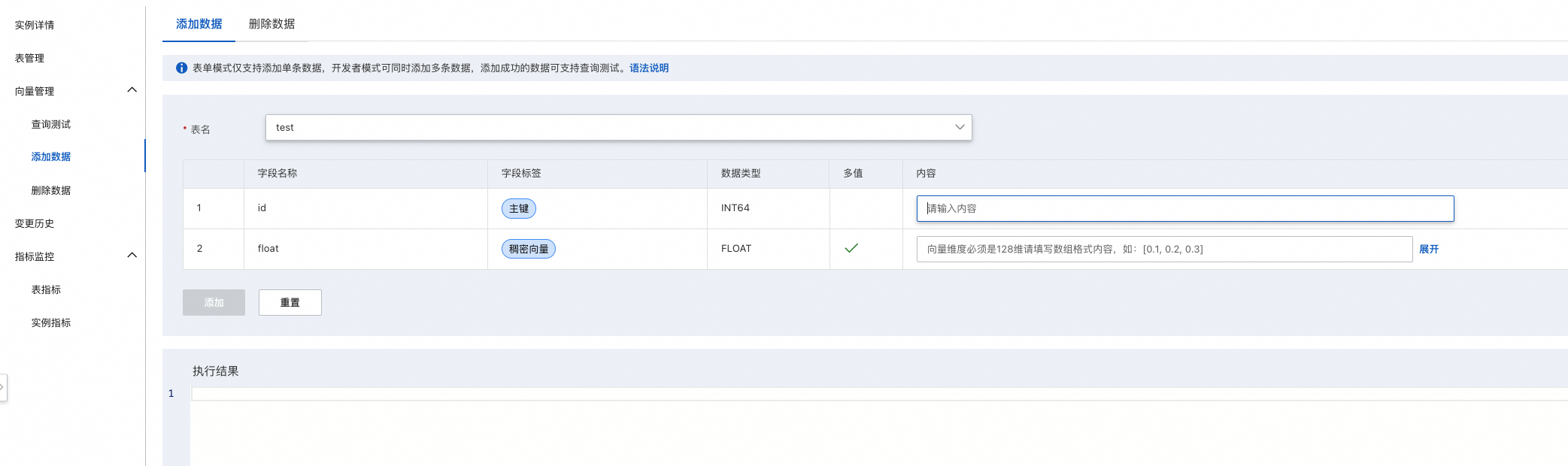
添加相應欄位值(包括主鍵、稠密向量),點擊添加:

當執行結果出現"message": "success" 說明資料上傳成功:
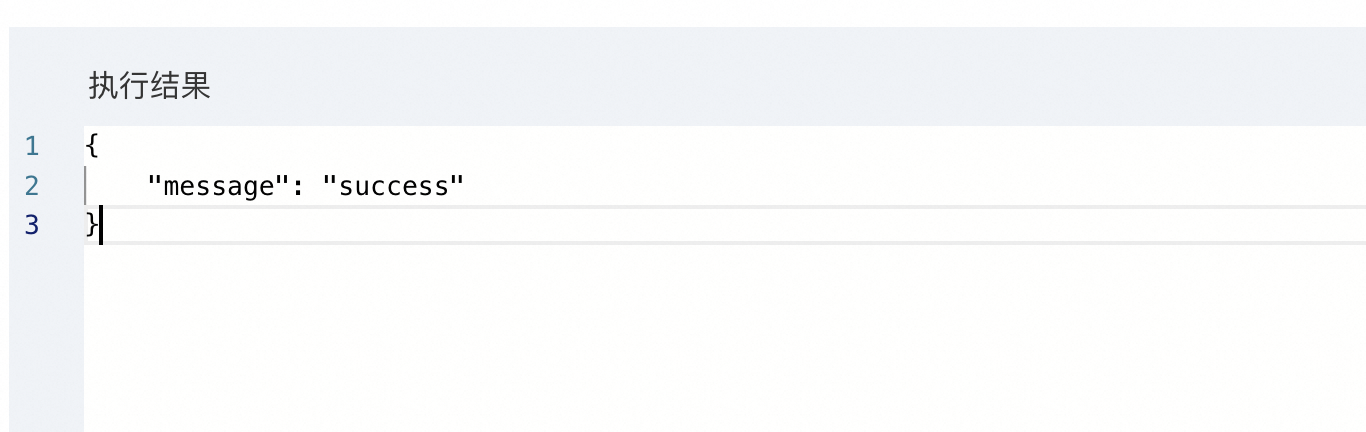
資料上傳成功後,可以在查詢測試頁面進行查詢:
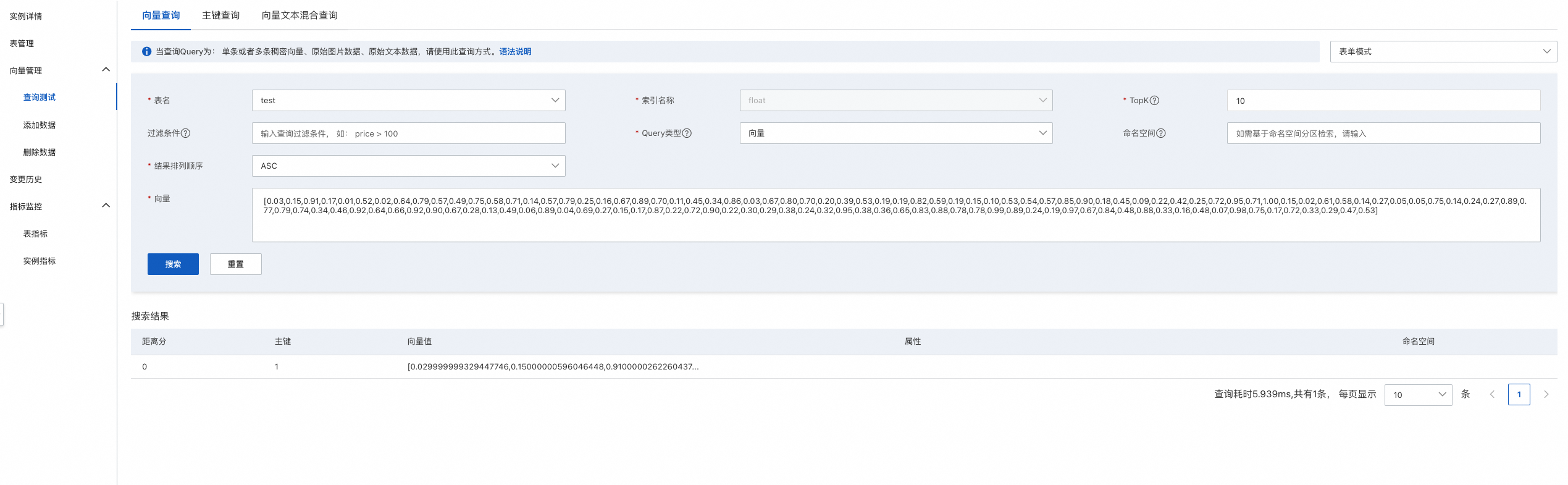
添加混合檢索資料
在向量管理>添加資料頁中選擇表進行添加資料:
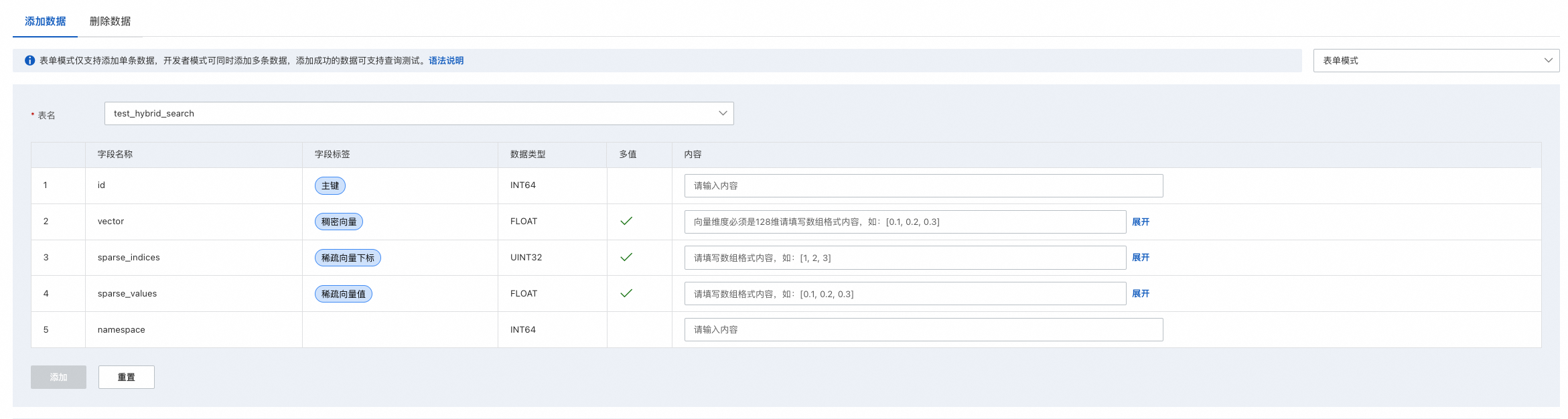
添加相應欄位值(包括主鍵、稠密向量、稀疏向量下標、稀疏向量值),點擊添加:
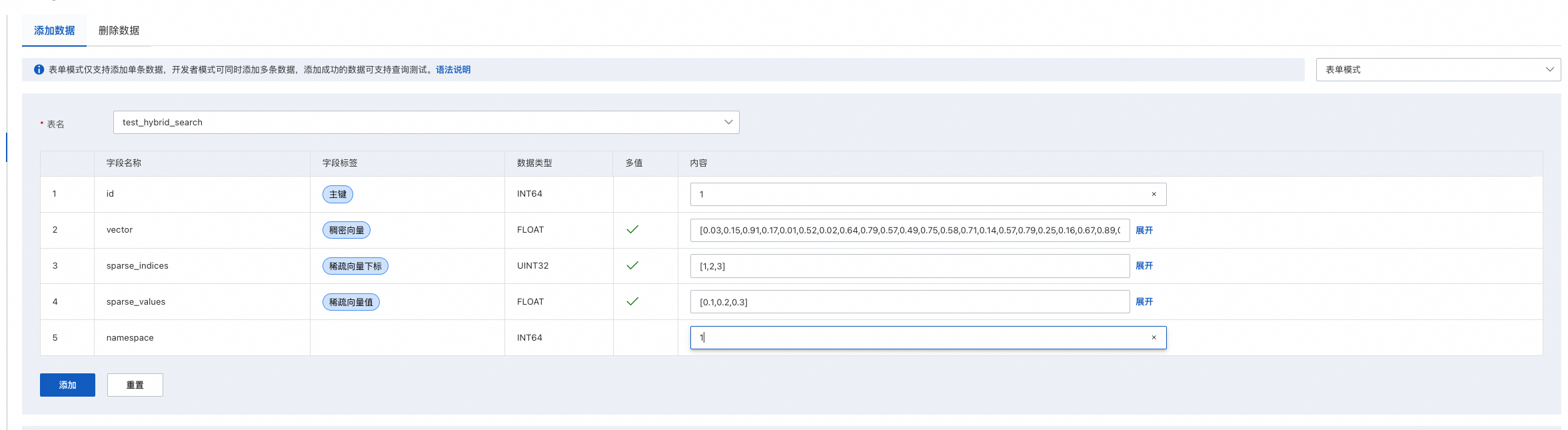
當執行結果出現"message": "success" 說明資料上傳成功:
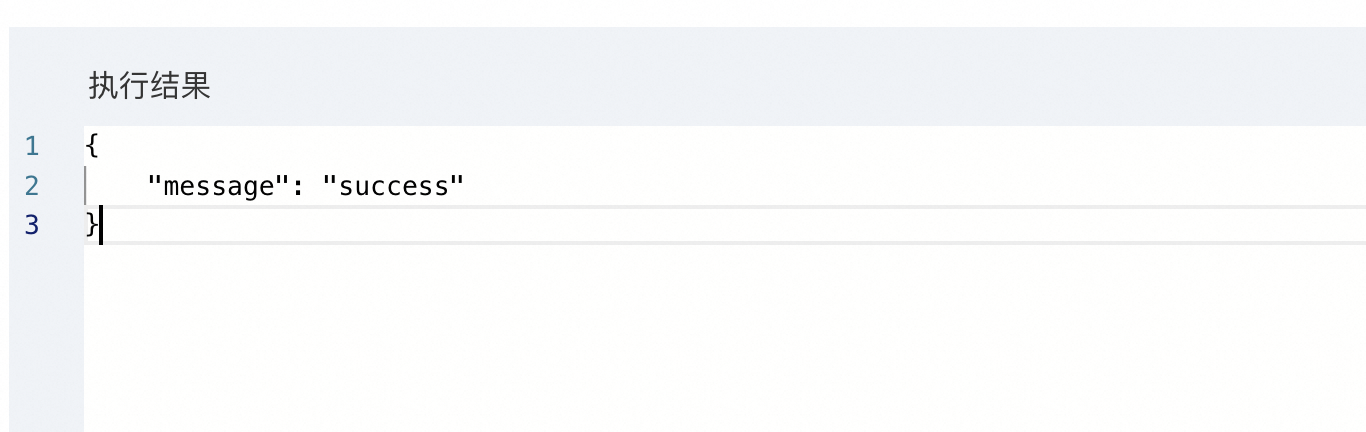
資料上傳成功後,可以在查詢測試頁面進行查詢:
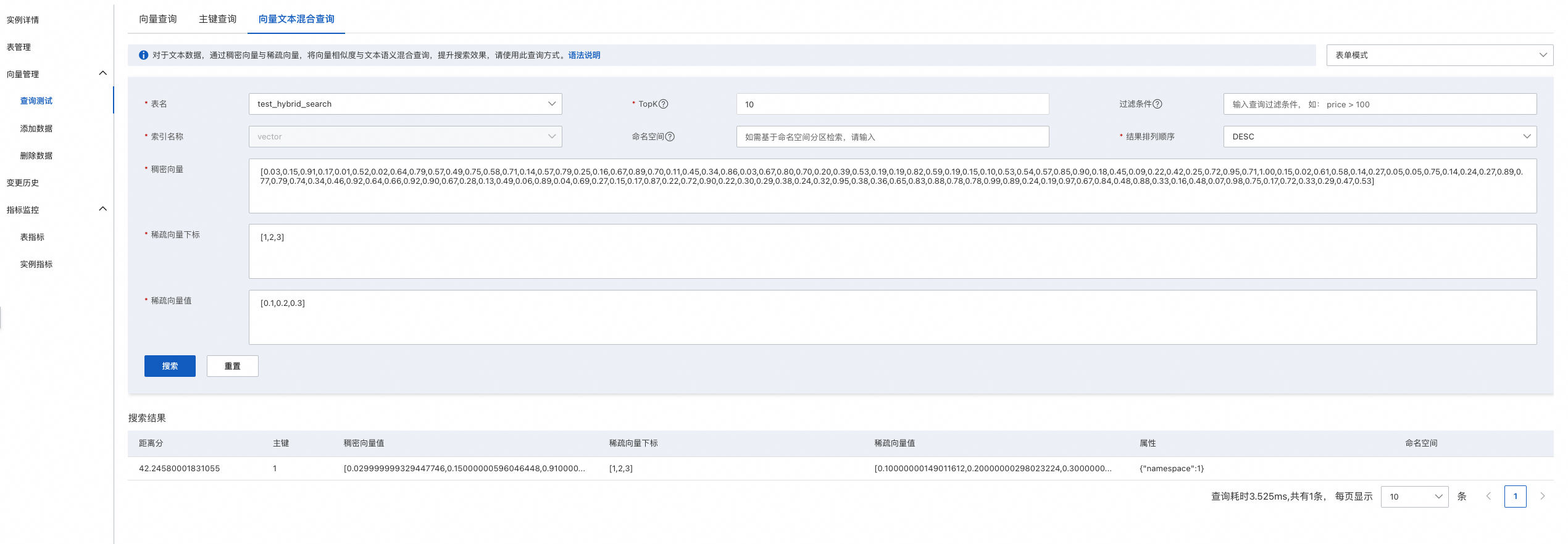
添加embedding的文本資料
在向量管理>添加資料頁中選擇表進行添加資料:
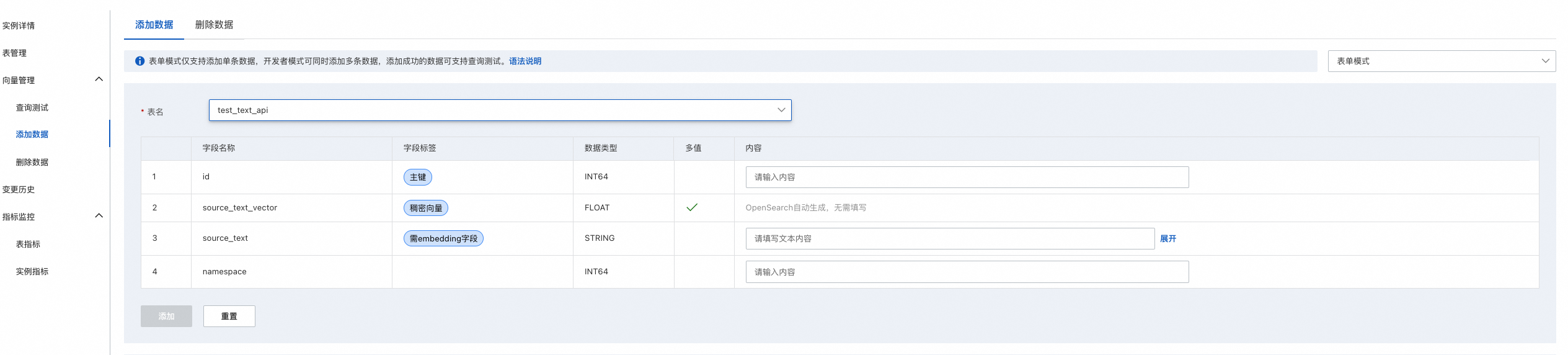
添加相應欄位值(包括主鍵、需要embedding 欄位),點擊添加:
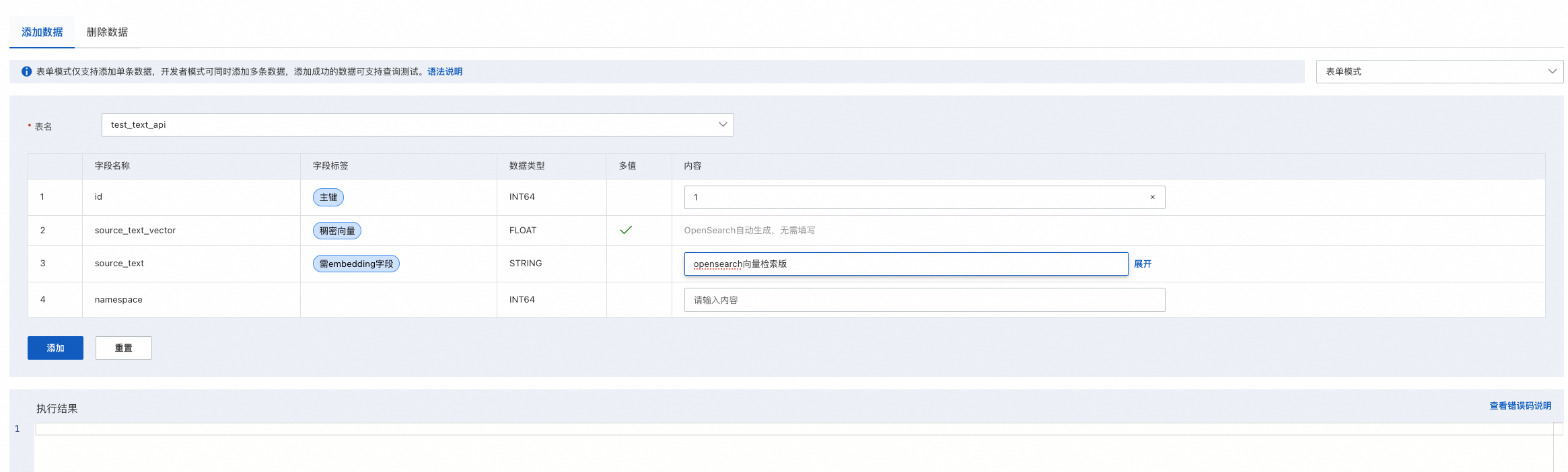
當執行結果出現"message": "success" 說明資料上傳成功:
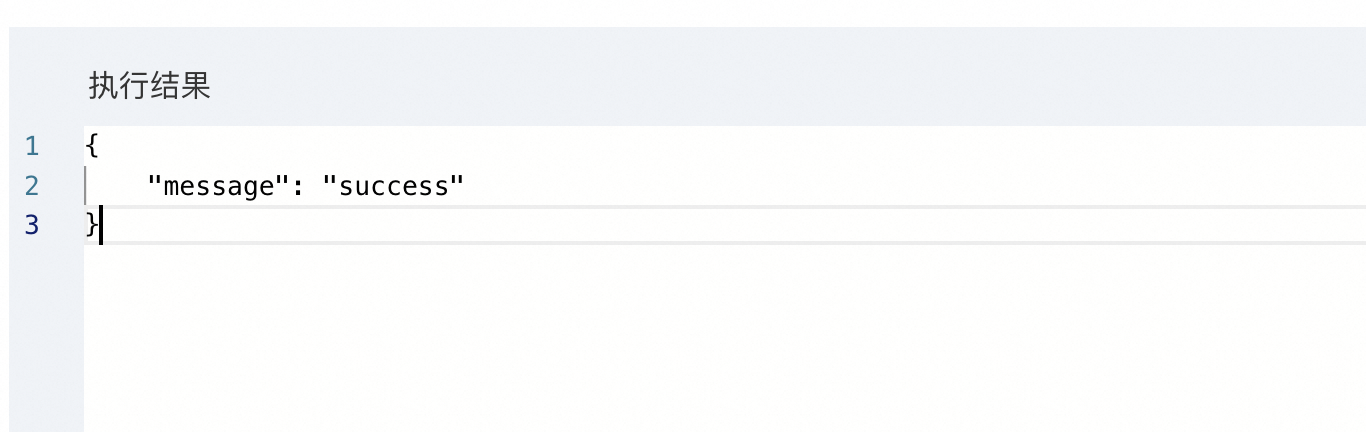
資料上傳成功後,可以在查詢測試頁面進行查詢:
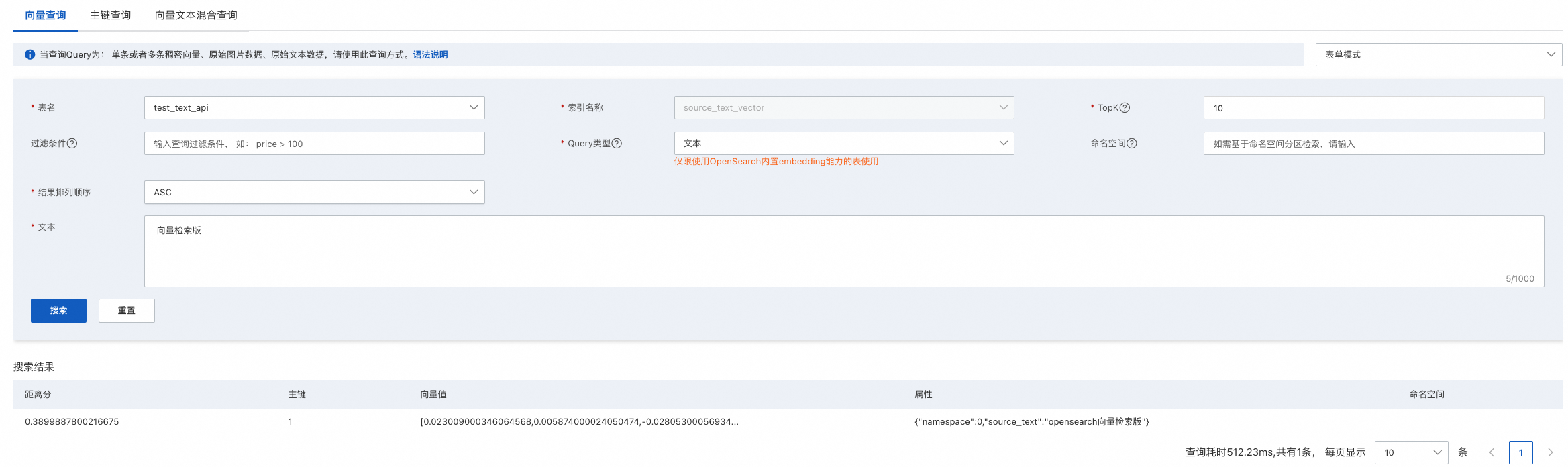
添加embedding的圖片資料
在向量管理>添加資料頁中選擇表進行添加資料:
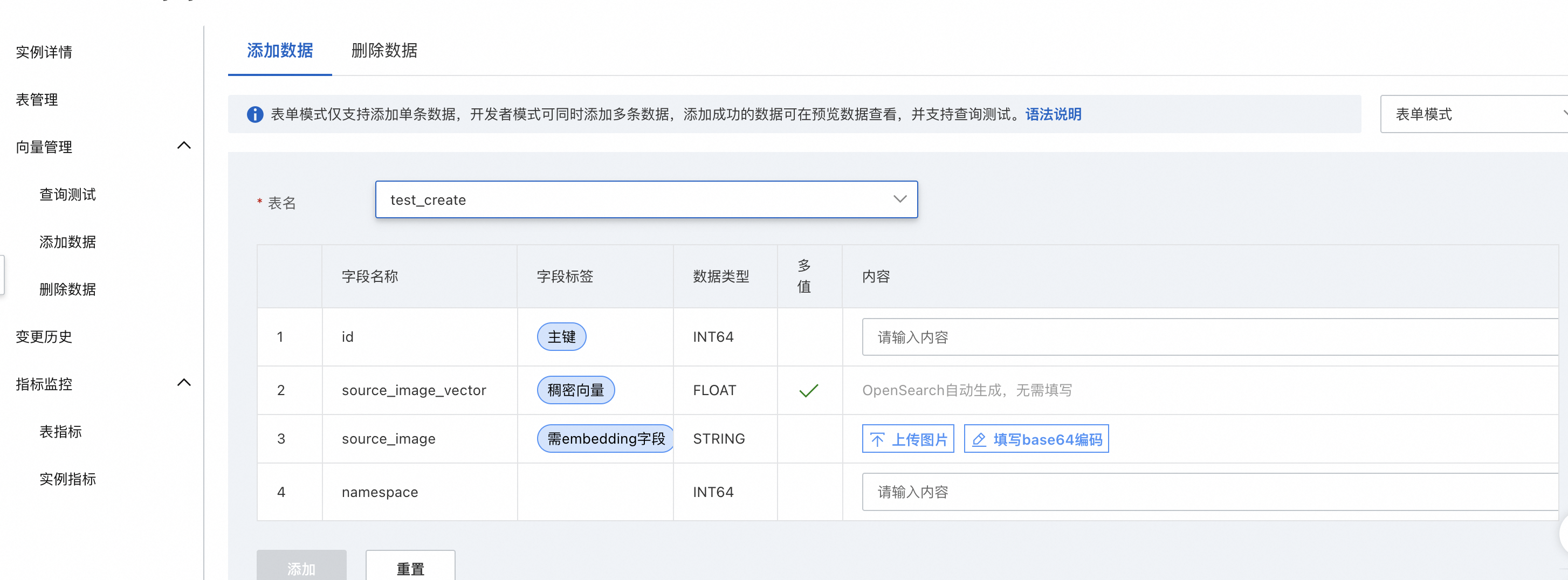
添加相應欄位值(包括主鍵、需embedding 欄位,圖片欄位可以通過上傳圖片和填寫base64編碼的方式上傳),點擊添加:

當執行結果出現"message": "success" 說明資料上傳成功:
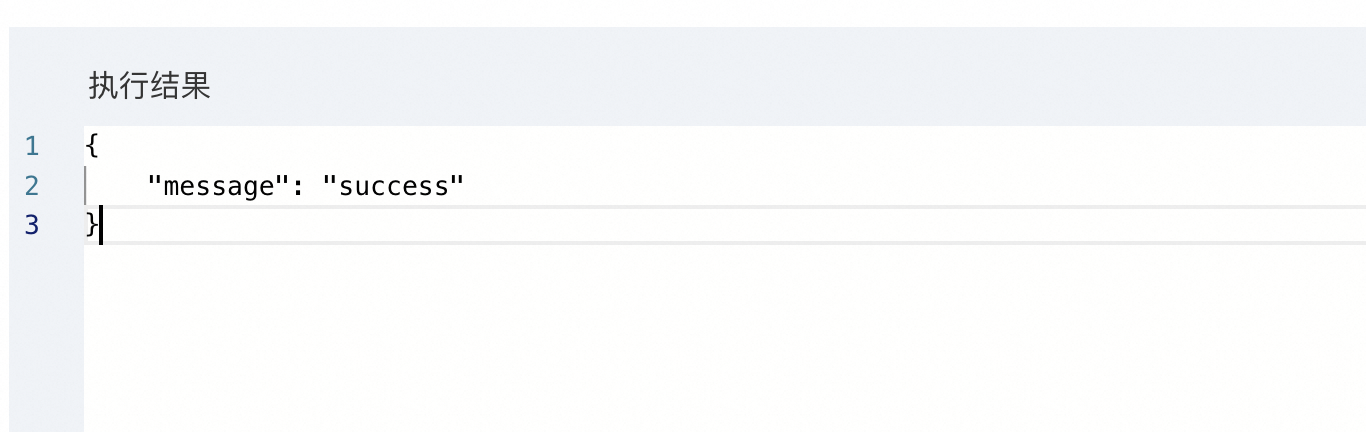
資料上傳成功後,可以在查詢測試頁面進行查詢:

開發人員模式添加資料
添加向量資料
在向量管理>添加資料頁中選擇表進行添加資料:
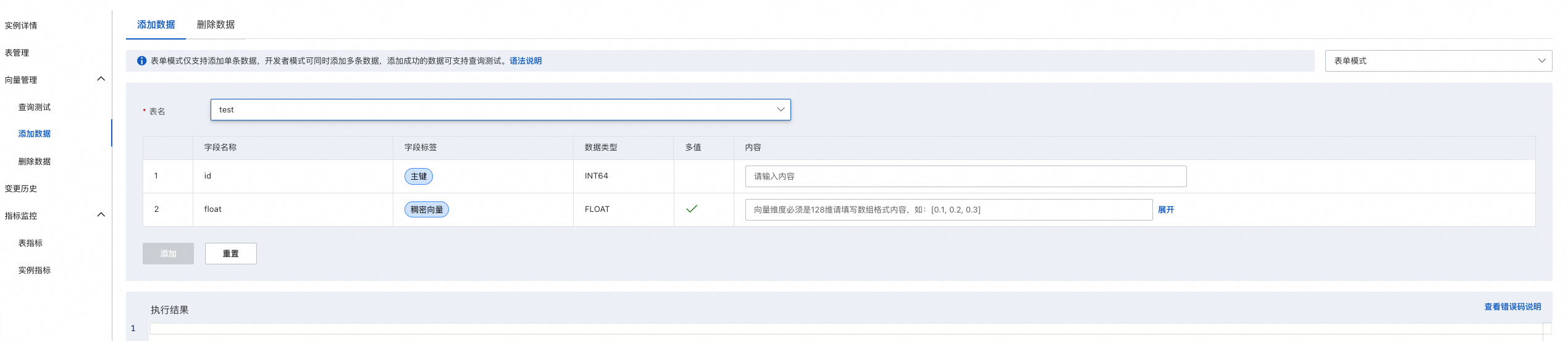
右上方選擇開發人員模式,添加相應欄位值(包括主鍵、向量欄位),點擊添加:
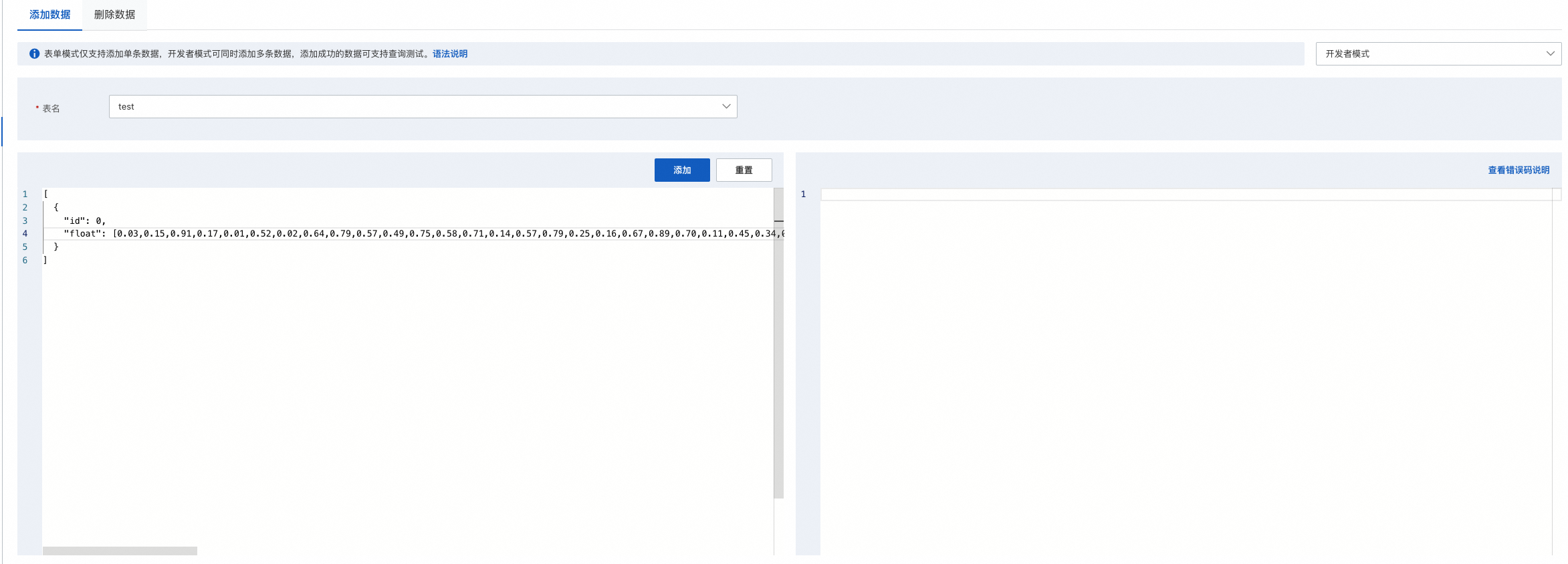
當執行結果出現"message": "success" 說明資料上傳成功:
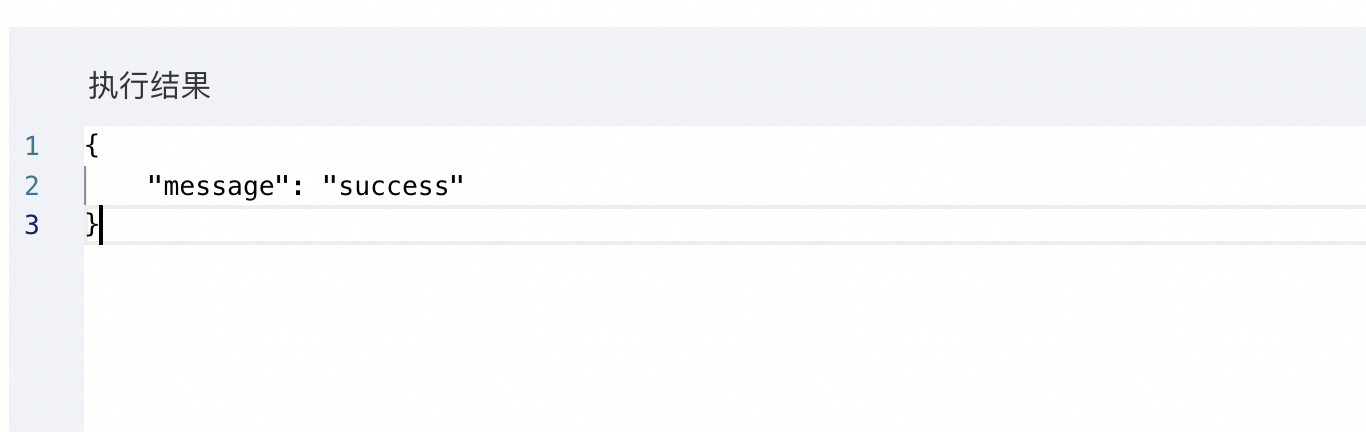
資料上傳成功後,可以在查詢測試頁面進行查詢:
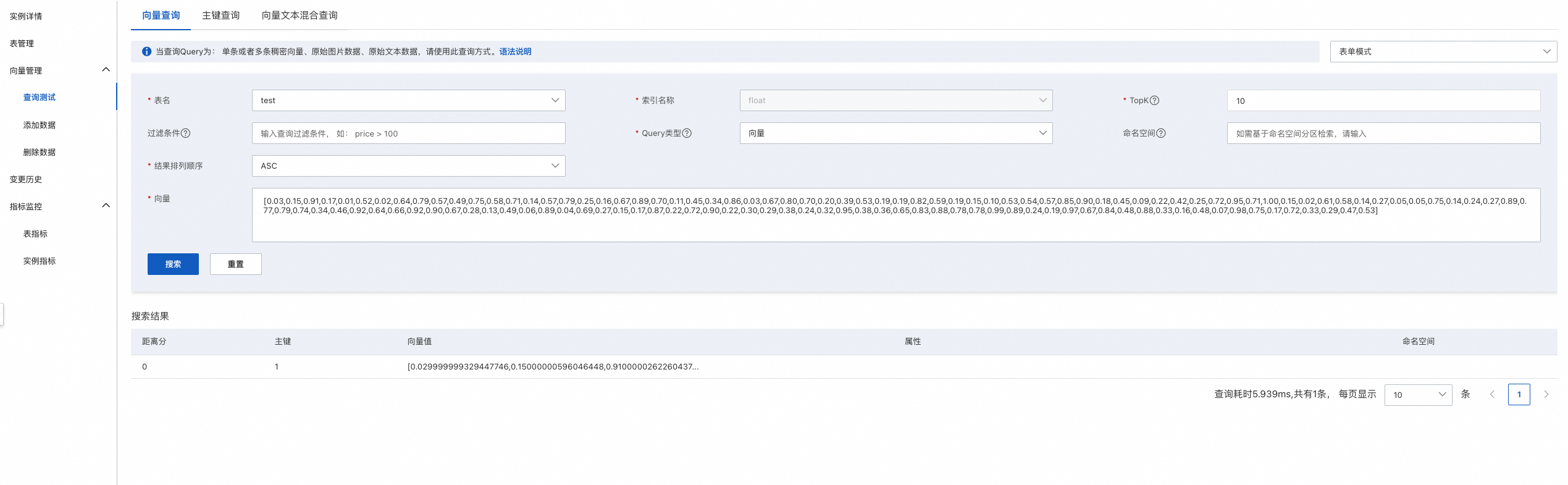
添加混合檢索資料
在向量管理>添加資料頁中選擇表進行添加資料:
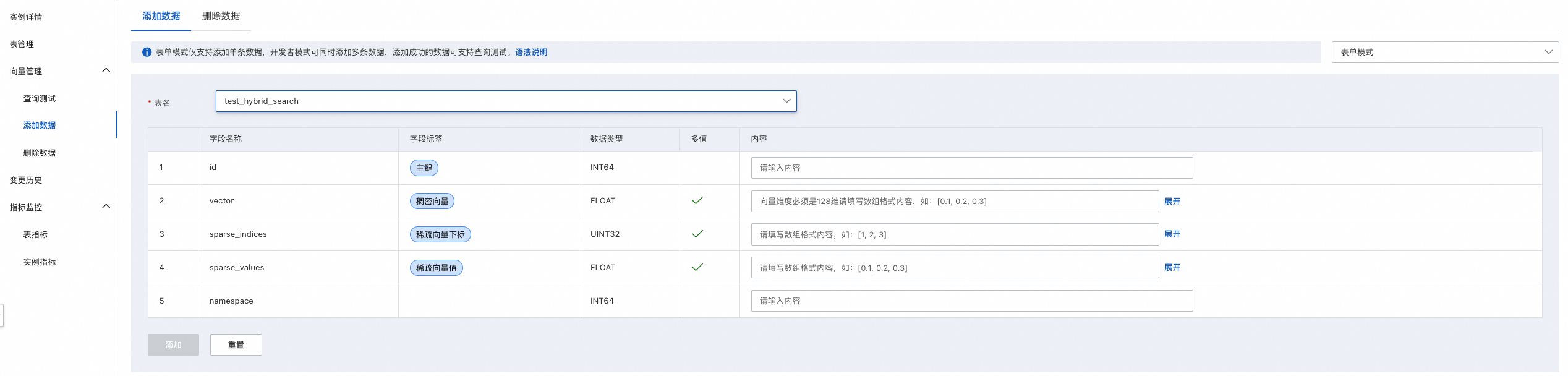
右上方選擇開發人員模式,添加相應欄位值(包括主鍵、稠密向量、稀疏向量下標、稀疏向量值),點擊添加:
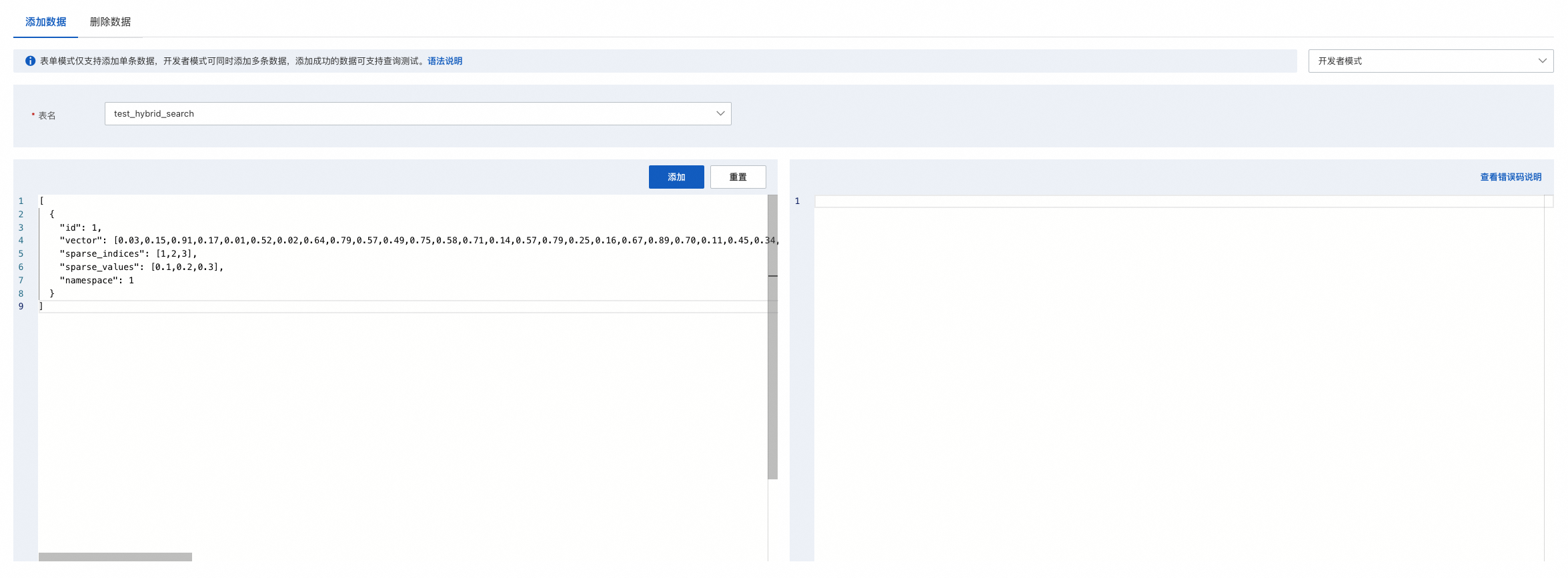
當執行結果出現"message": "success" 說明資料上傳成功:
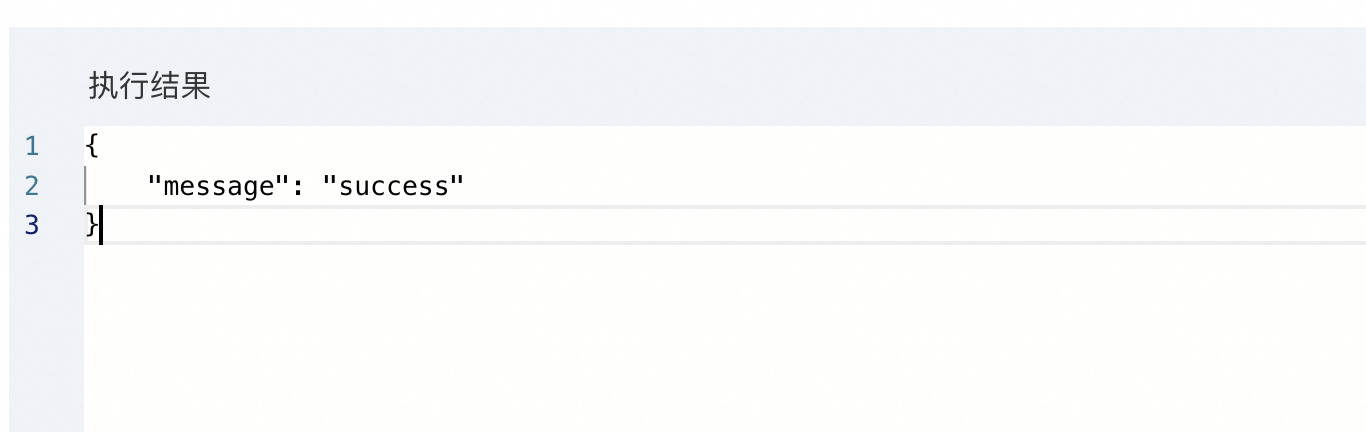
資料上傳成功後,可以在查詢測試頁面進行查詢:
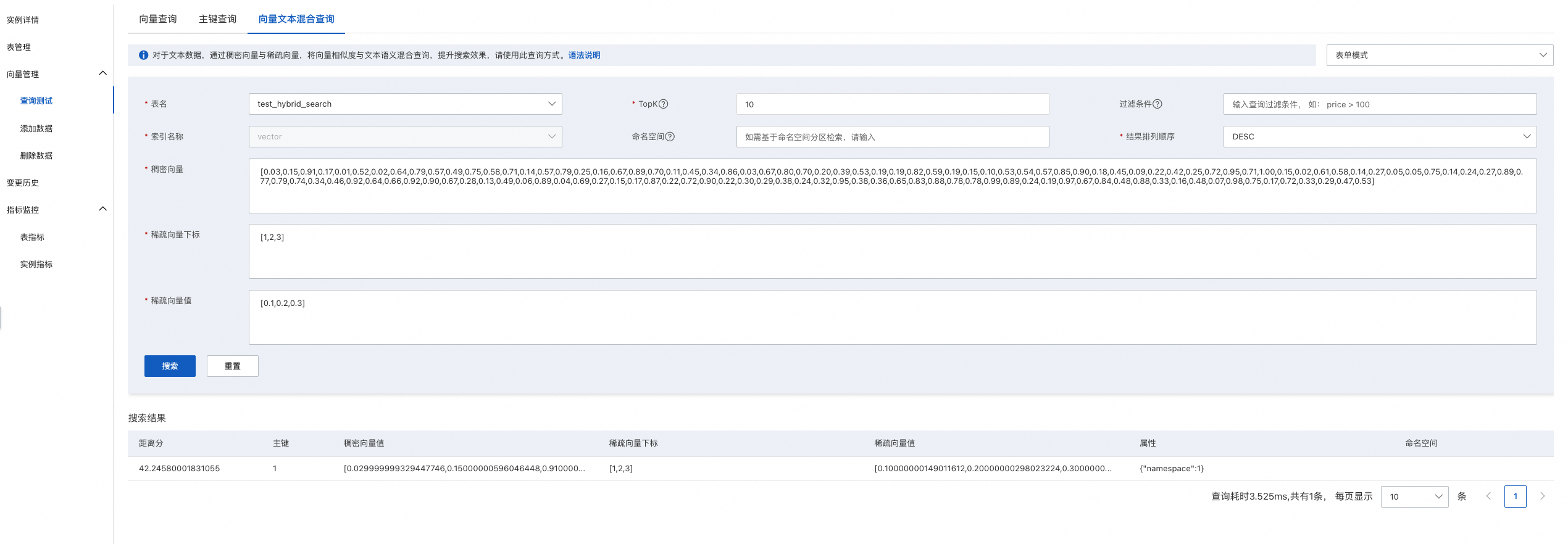
添加embedding的文本資料
在向量管理>添加資料頁中選擇表進行添加資料:
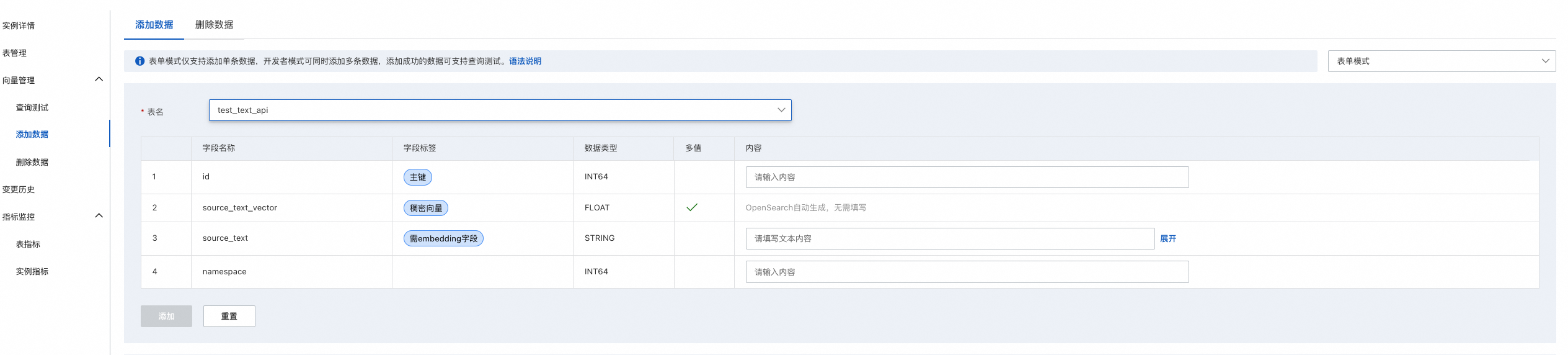
右上方選擇開發人員模式,添加相應欄位值(包括主鍵、需要embedding 欄位),點擊添加:
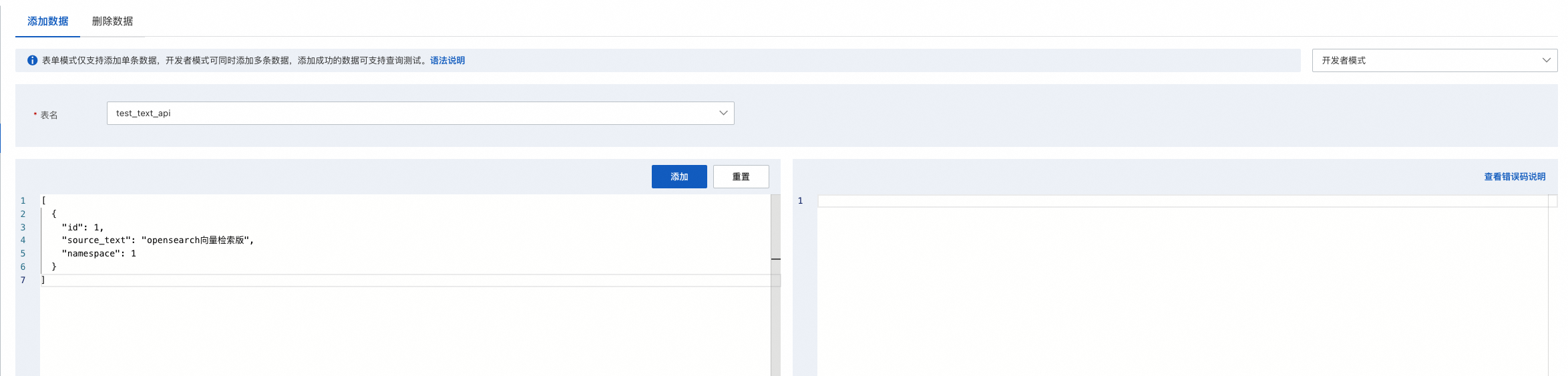
當執行結果出現"message": "success" 說明資料上傳成功:
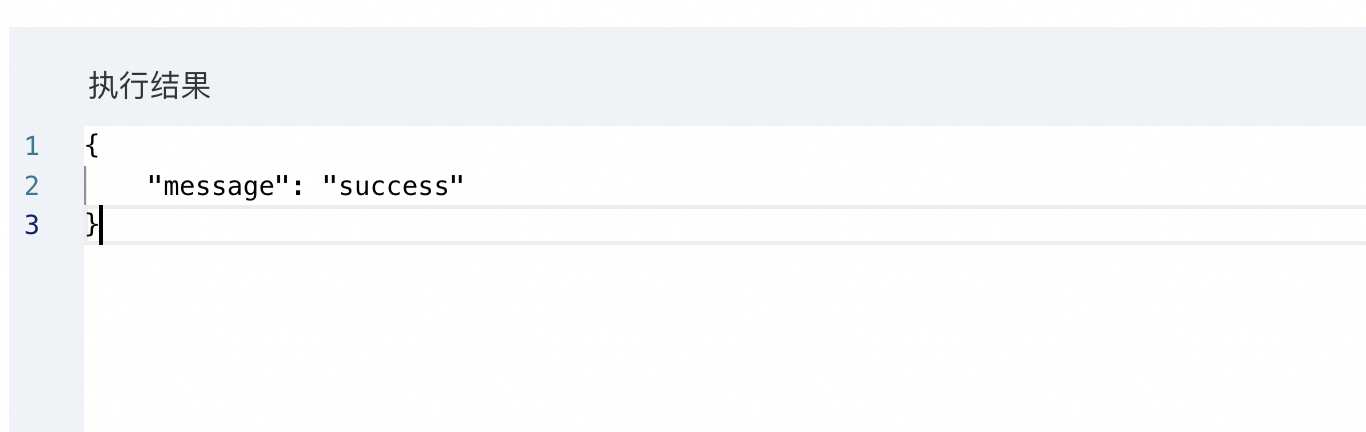
資料上傳成功後,可以在查詢測試頁面進行查詢:
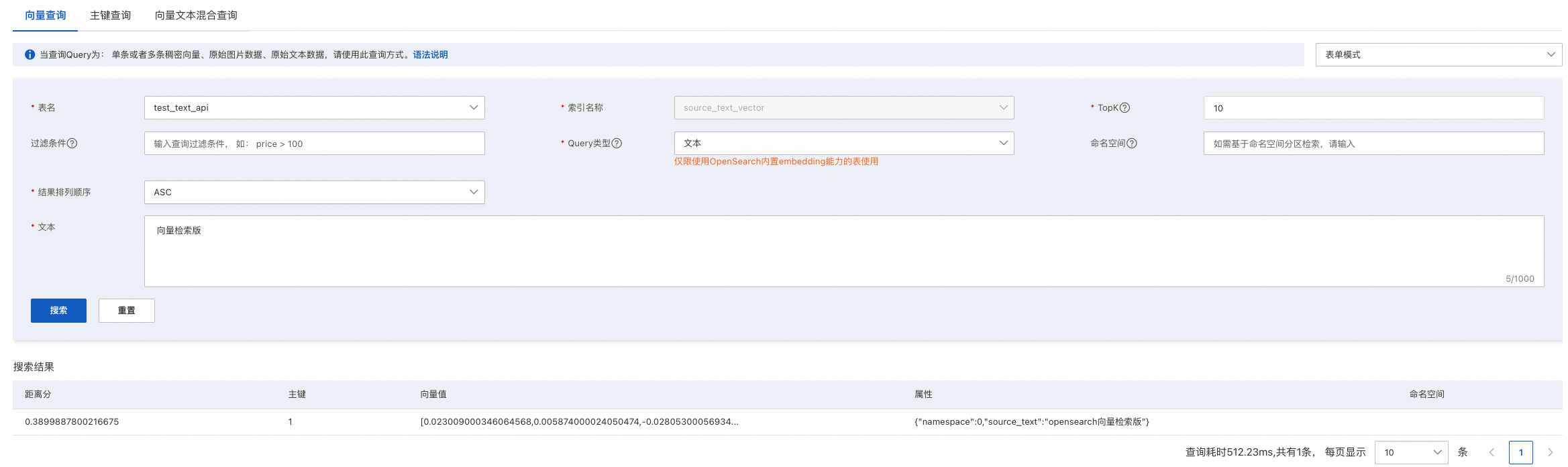
添加embedding的圖片資料
在向量管理>添加資料頁中選擇表進行添加資料:
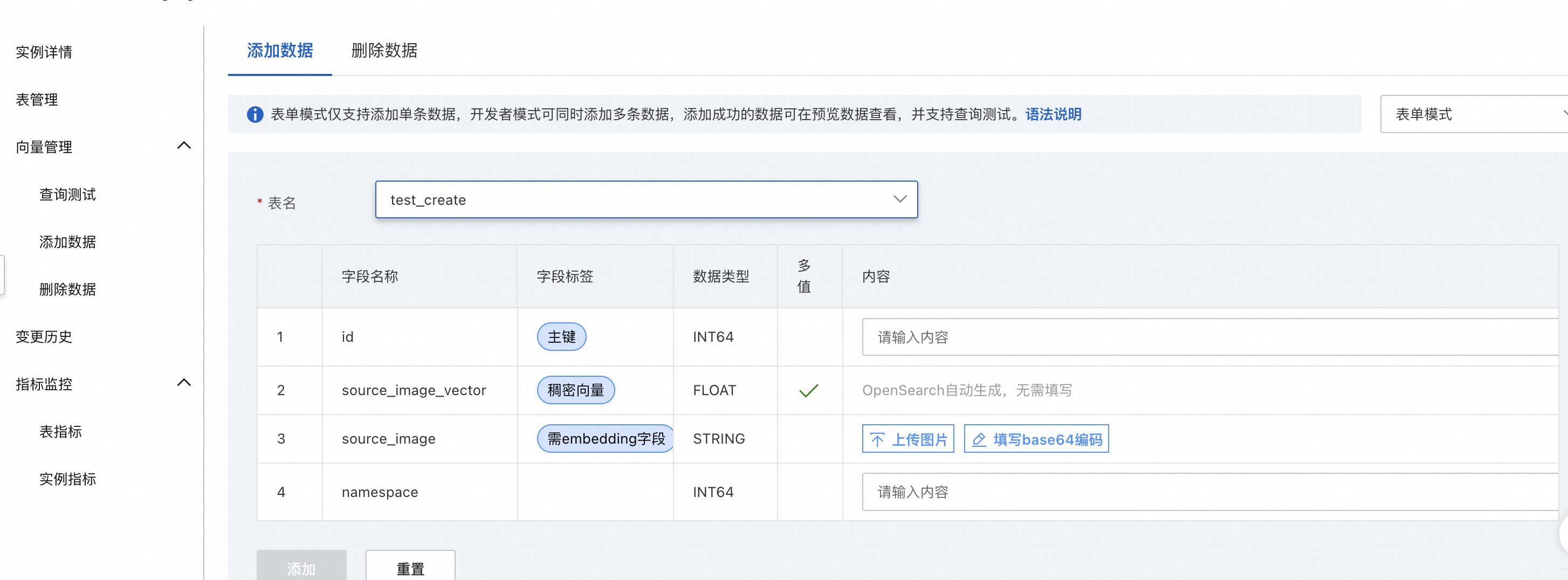
右上方選擇開發人員模式,添加相應欄位值(包括主鍵、需embedding 欄位,圖片欄位可以通過填寫base64編碼的方式上傳),點擊添加:
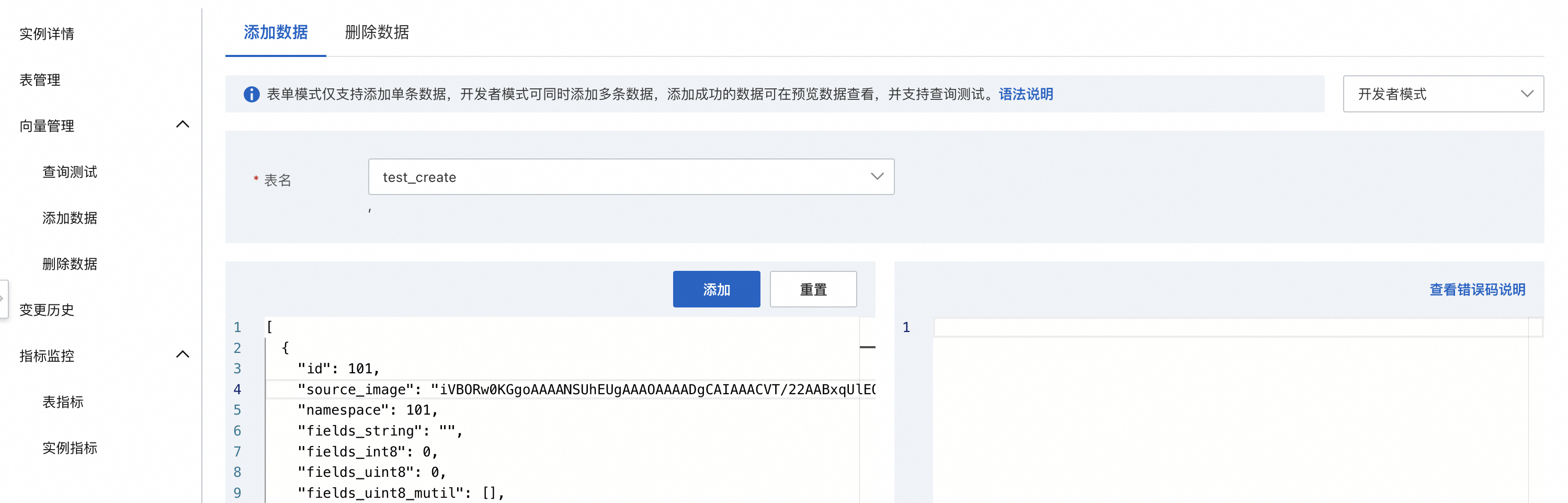
當執行結果出現"message": "success" 說明資料上傳成功:
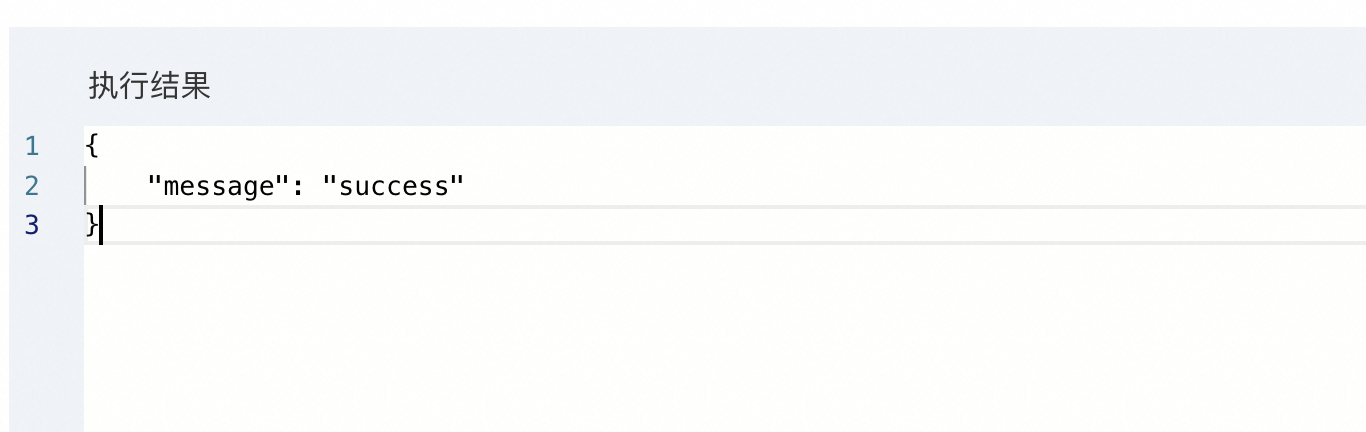
資料上傳成功後,可以在查詢測試頁面進行查詢:
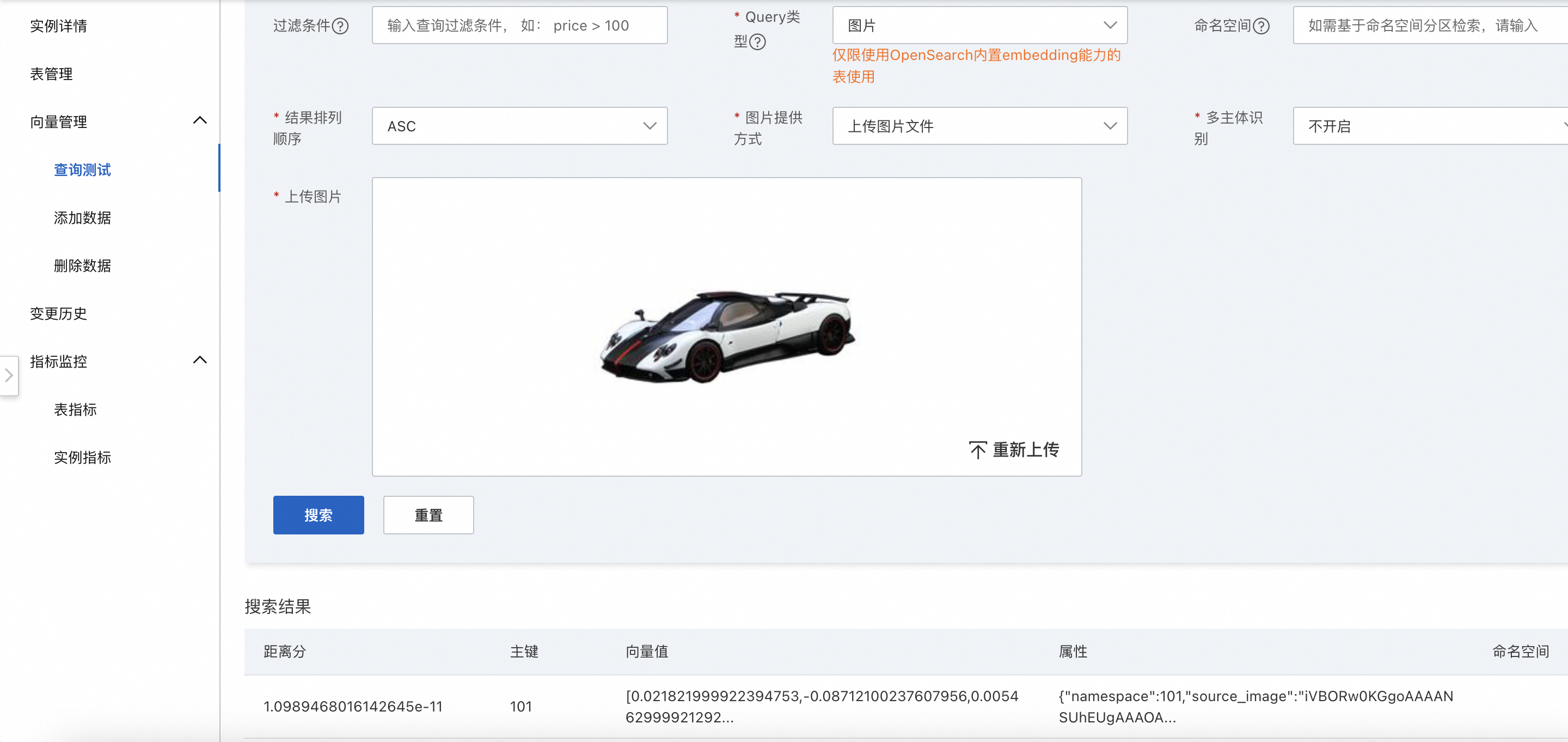
注意事項
插入資料單條記錄大小不允許超過1M
添加embedding的圖片資料,圖片大小允許超過1M
添加embedding的文本資料,文字大小不允許超過1K